有朋友知道win10是如何修改图片分辨率的吗?今天,边肖将解释win10如何修改图像分辨率。如果你有兴趣,让我们和边肖一起看看吧,希望能帮助到大家。
win10如何修改图片分辨率:
1.打开图片,右键单击并选择属性。这张图的分辨率可以从楼盘详情看出来。目前此图分辨率为687*379(如图)。
: 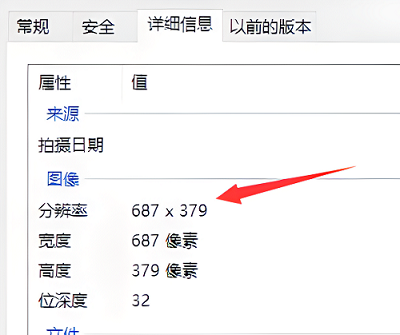 2.右键单击图片并选择编辑。打开图片编辑界面,或者直接打开绘图软件,在绘图软件中打开要编辑的图片(如图)。
2.右键单击图片并选择编辑。打开图片编辑界面,或者直接打开绘图软件,在绘图软件中打开要编辑的图片(如图)。
:  3.选择工具栏中的调整大小选项。点击打开,打开如图界面,通过这两个选项可以改变图片的一些信息(如图)。
3.选择工具栏中的调整大小选项。点击打开,打开如图界面,通过这两个选项可以改变图片的一些信息(如图)。

 4,将基础调整到像素选项,然后在图片前面打勾勾选,保持纵横比。如果选中,当您更改水平像素时,垂直像素将自动按比例更改。
4,将基础调整到像素选项,然后在图片前面打勾勾选,保持纵横比。如果选中,当您更改水平像素时,垂直像素将自动按比例更改。
同样,如果你改变垂直像素,水平像素也会改变,我们无法自定义它的像素(如图)。

 5,以上两点完成后,可以在水平和垂直框中输入想要更改的画面分辨率。设置为640*480,更改完成后点击确定。
5,以上两点完成后,可以在水平和垂直框中输入想要更改的画面分辨率。设置为640*480,更改完成后点击确定。
最后,一定要保存图片(如图)。
: 
 6.找到图片的位置,右键查看当前图片的属性。新图改成了640*480的分辨率,和我们刚才设置的效果一致。
6.找到图片的位置,右键查看当前图片的属性。新图改成了640*480的分辨率,和我们刚才设置的效果一致。
这种方法简单粗暴的改变图片的分辨率,改变后的图片效果可能和之前的图片不一样。但是没有明显变形。






